Applicare stili

Prova
Quando si usano gli stili per creare un documento, è possibile modificare l'aspetto dell'intero documento con pochi clic del mouse. È possibile usare stili predefiniti come Titolo, Titolo e Normale in modo che ogni livello di titolo (o altro stile) abbia sempre lo stesso tipo di carattere e le stesse dimensioni ogni volta che viene usato nel documento e, se in seguito si decide di personalizzare lo stile, la modifica verrà visualizzata in qualsiasi punto dello stile usato. L'uso dei titoli consente anche di spostare parti del documento usando il riquadro di spostamentoVisualizza > e semplificano la creazione di un sommario.
Se lo stile desiderato non è quello desiderato, è possibile personalizzare uno stile esistente o crearne uno nuovo.
Nota: La procedura per l'uso degli stili può essere leggermente diversa a seconda che si lavori da un documento salvato sul desktop windows o se si usa Word in un browser.
-
Selezionare il testo da formattare.
Suggerimento: Se si posiziona il cursore in un paragrafo, lo stile viene applicato all'intero paragrafo. Se si seleziona un testo specifico, viene formattato solo il testo selezionato.
-
Nella scheda Home posizionare il puntatore del mouse su uno stile per visualizzarne l'anteprima.
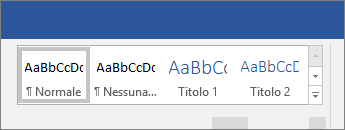
Se lo stile desiderato non è visualizzato, selezionare una delle frecce accanto all'elenco di stili per scorrere la raccolta o espanderla.
-
Selezionare uno stile.
Nota: Se è necessario un aspetto diverso, passare a Progettazione > Temi e selezionarne uno nuovo. Ogni tema ha un proprio set di stili.
-
Selezionare il testo da formattare.
Suggerimento: Se si posiziona il cursore in un paragrafo, lo stile viene applicato all'intero paragrafo. Se si seleziona un testo specifico, viene formattato solo il testo selezionato.
-
Nella scheda Home espandere l'elenco degli stili di testo.

Nota: L'aspetto dell'elenco di stili può variare a seconda della versione in uso.
-
Selezionare uno stile nell'elenco di stili scorrevoli oppure Selezionare Altri stili per esplorare altri stili.
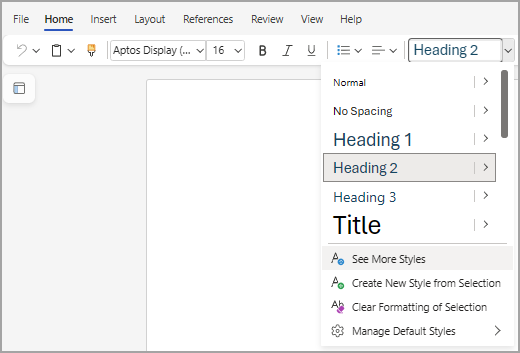
Altre informazioni
Usare il riquadro di spostamento in Word










